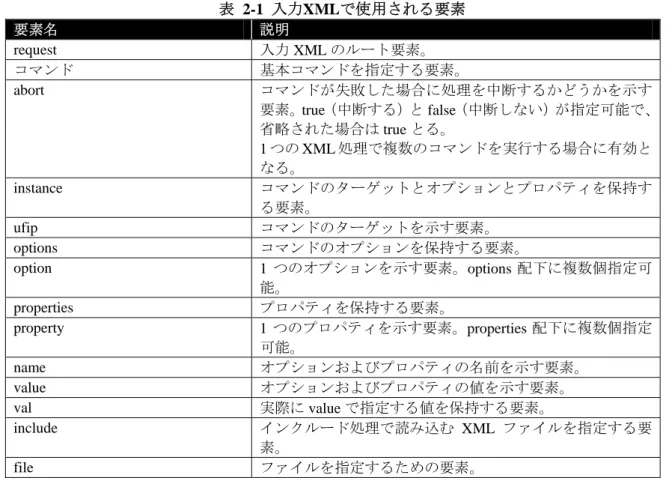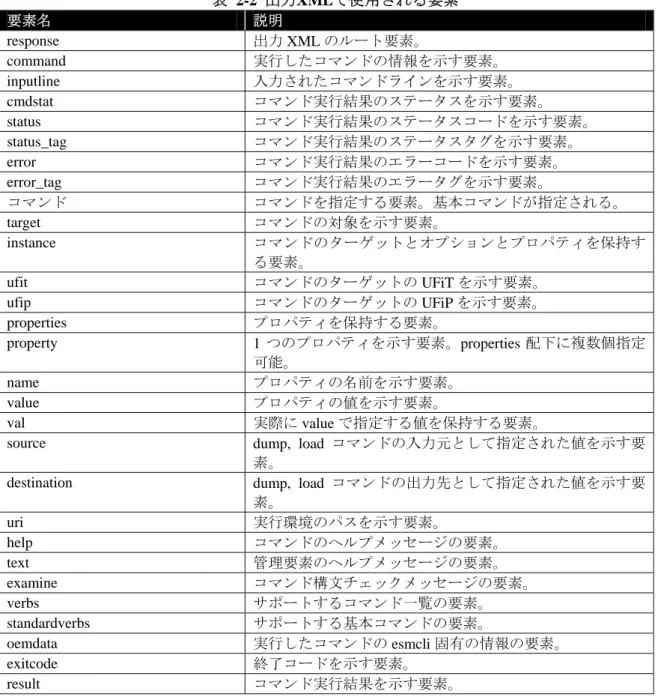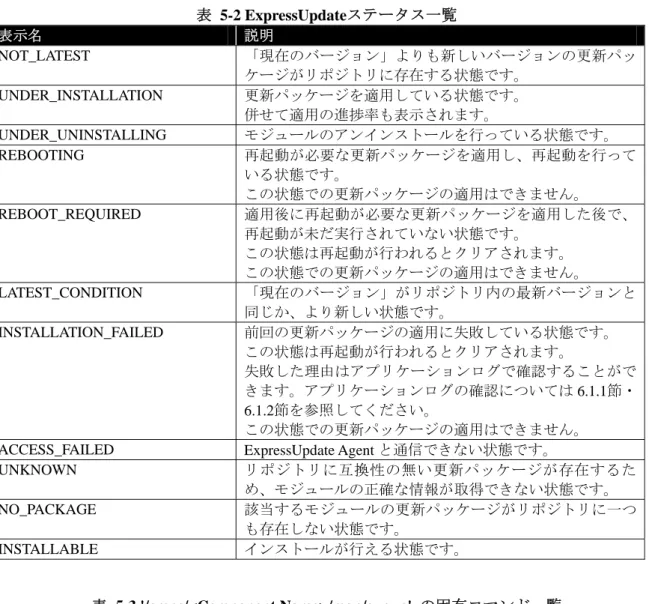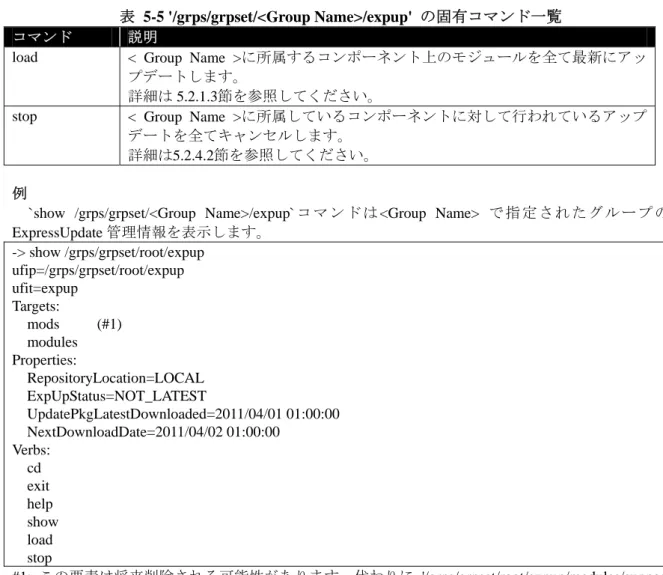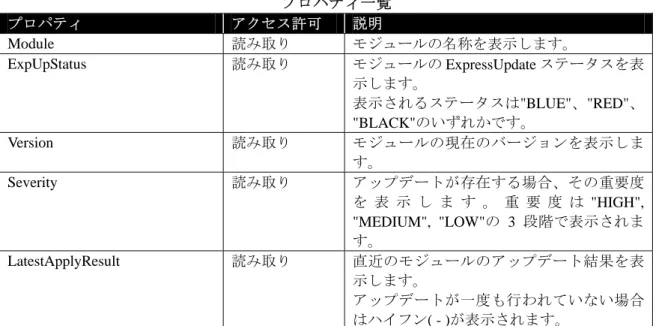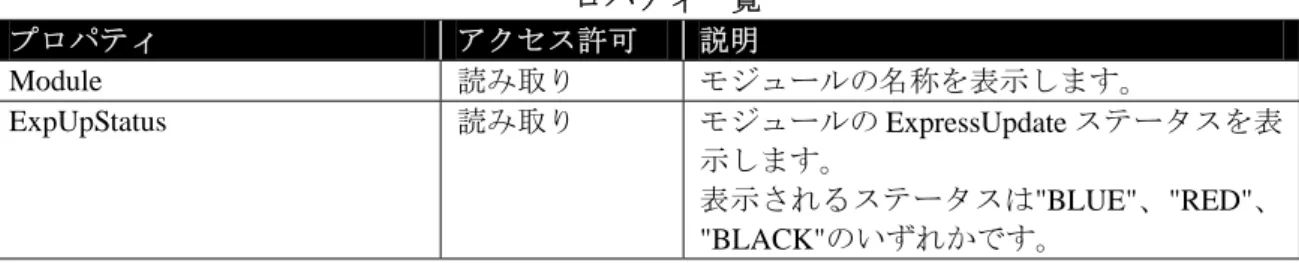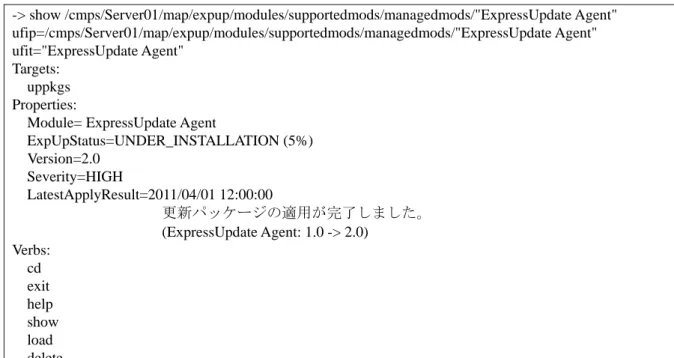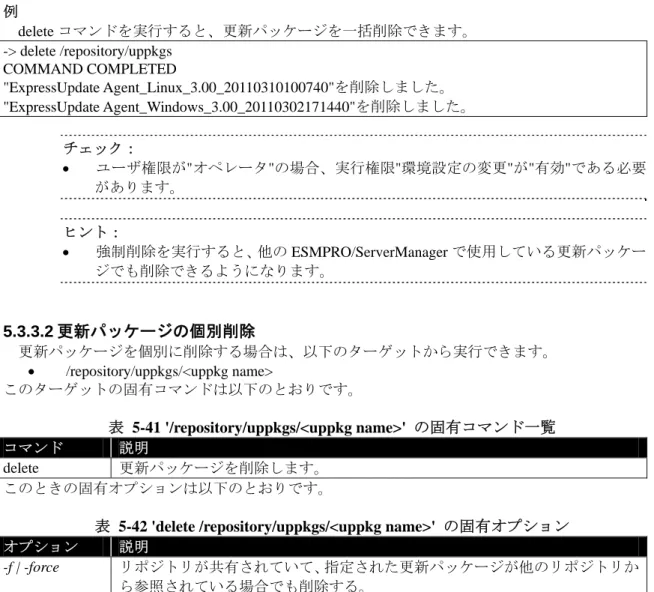コマンドラインインターフェース ユーザーズガイド ExpressUpdate 管理編 表紙
コマンドラインインターフェース ユーザーズガイド
ExpressUpdate 管理編
Document Rev.1.02
第1章 コマンドラインインターフェースについて
第2章 XML入出力機能
第3章 コンポーネント管理
第4章 グループ管理
第5章 ExpressUpdate管理
第6章 ログ管理
第7章 トラブルシューティング
第8章 用語集
第9章 付録
目次
表紙... 1 目次... 2 商標について ... 4 本書について ... 5 第 1 章 コマンドラインインターフェースについて... 6 1.1 概要 ... 6 1.2 動作環境 ... 6 1.3 環境構築例 ... 7 1.4 実行方法 ... 8 1.4.1 シェルモード... 8 1.4.2 ワンライナーモード...11 1.4.3 XML入力モード ... 12 1.4.4 パスワードの暗号化... 13 1.5 基本コマンド ... 14 1.5.1 ターゲット... 16 1.5.2 基本オプション... 16 1.5.3 固有オプション... 18 1.6 実行例 ... 18 1.7 全体の構成図 ... 19 第 2 章 XML入出力機能 ... 22 2.1 XML入力機能 ... 22 2.1.1 概要... 22 2.1.2 XML要素... 22 2.1.3 入力XMLの例... 23 2.1.4 オーバライド処理... 25 2.1.5 インクルード処理... 26 2.2 XML出力機能 ... 27 2.2.1 概要... 27 2.2.2 XML要素... 27 2.2.3 基本コマンド別XML出力形式 ... 28 第 3 章 コンポーネント管理 ... 31 3.1 コンポーネント情報取得 ... 31 3.1.1 コンポーネント一覧の確認 ... 31 3.1.2 コンポーネント情報の確認 ... 32 第 4 章 グループ管理 ... 33 4.1 グループ情報取得 ... 33 4.1.1 グループセット一覧の確認 ... 33 4.1.2 グループセット情報の確認 ... 34 4.1.3 グループ情報の確認... 35 第 5 章 ExpressUpdate管理 ... 37 5.1 ExpressUpdate情報の確認 ... 37 5.1.1 ExpressUpdate情報表示... 37 5.1.2 自動更新に対応したモジュールの一覧表示 ... 41 5.1.3 自動更新に対応していないモジュールの一覧表示 ... 42 5.1.4 自動更新に対応したモジュールの情報表示 ... 45 5.1.5 自動更新に対応していないモジュールの情報表示 ... 47 5.2 モジュールのアップデート・インストール・アンインストール ... 50 5.2.1 自動更新対応モジュールのアップデート ... 505.2.2 モジュールのインストール ... 54 5.2.3 モジュールのアンインストール ... 55 5.2.4 インストール・アップデート・アンインストールのキャンセル ... 56 5.2.5 自動更新に対応していないモジュールのアップデート ... 58 5.3 リポジトリ・更新パッケージ管理... 61 5.3.1 リポジトリの設定... 61 5.3.2 リポジトリへ更新パッケージを追加 ... 67 5.3.3 リポジトリから更新パッケージを削除 ... 68 5.3.4 更新パッケージの保存... 70 5.3.5 更新パッケージ情報の確認 ... 71 第 6 章 ログ管理 ... 75 6.1 ログ採取 ... 75 6.1.1 アプリケーションログ一覧 ... 75 6.1.2 アプリケーションログの確認 ... 77 6.1.3 ExpressUpdate Agentのログ ... 78 第 7 章 トラブルシューティング ... 80 7.1 エラーメッセージ ... 80 第 8 章 用語集 ... 81 第 9 章 付録 ... 82 9.1 XML Schema... 82 9.1.1 XML入力ファイルのXML Schema... 82 9.1.2 XML出力ファイルのXML Schema... 85
商標について
EXPRESSBUILDER と ESMPRO、EXPRESSSCOPE は日本電気株式会社の登録商標です。Microsoft、 Windows、Windows Vista、Windows Server、Windows NT、MS-DOS は米国 Microsoft Corporation の 米国およびその他の国における登録商標または商標です。Intel 、Pentium は米国 Intel Corporation の 登録商標です。Xeon は米国 Intel Corporation の商標です。Linux は Linus Torvalds の米国およびそ の他の国における登録商標または商標です。AT は米国 International Business Machines Corporation の 米国およびその他の国における登録商標です。Adobe 、Adobe ロゴ、Acrobat は、Adobe Systems Incorporated(アドビシステムズ社)の登録商標または商標です。
その他、記載の会社名および商品名は各社の商標または登録商標です。 Windows 8 は、 Windows® 8 Pro、および Windows® 8 Enterprise の略称です。 Windows 7 は、 Windows® 7 Professional、および Windows® 7 Ultimate の略称です。
Windows Vista は、Windows Vista® Business、Windows Vista® Enterprise、および Windows Vista® Ultimate の略称です。
Windows XP は、Windows® XP Professional operating system、および Windows® XP Professional x64 Edition operating system の略称です。
Windows Server 2012 は、Windows Server® 2012 Standard、および Windows Server® 2012 Datacenter の 略称です。
Windows Server 2008 R2 は、Windows Server® 2008 R2, Standard、Windows Server® 2008 R2, Enterprise、 および Windows Server® 2008 R2, Datacenter の略称です。
Windows Server 2008 は、Windows Server® 2008 Standard、Windows Server® 2008 Enterprise、Windows Server® 2008 Datacenter、および Windows Server® 2008 Foundation の略称です。
Windows Server 2003 R2 は、Windows Server® 2003 R2, Standard Edition、Windows Server® 2003 R2, Enterprise Edition、Windows Server® 2003 R2, Standard x64 Edition、および Windows Server® 2003 R2, Enterprise x64 Edition の略称です。
Windows Server 2003 は、Windows Server® 2003, Standard Edition、Windows Server® 2003, Enterprise Edition、Windows Server® 2003, Standard x64 Edition、および Windows Server® 2003, Enterprise x64 Edition の略称です。 ご注意 (1) 本書の内容の一部または全部を無断転載することは禁止されています。 (2) 本書の内容に関しては将来予告なしに変更することがあります。 (3) 弊社の許可なく複製・改変などを行うことはできません。 (4) 本書は内容について万全を期して作成いたしましたが、万一ご不審な点や誤り、記載もれなど お気づきのことがありましたら、お買い求めの販売店にご連絡ください。 (5) 運用した結果の影響については(4)項にかかわらず責任を負いかねますのでご了承ください。
本書について
本書では、コンポーネント管理ユーティリティ「ESMPRO/ServerManager」の ExpressUpdate 管理機 能をコマンドラインインターフェースで実行する方法を説明しています。 コマンドラインインターフェースをご使用になる前に本書をよくお読みになり、ユーティリティを 正しくお使いになるようお願い申し上げます。 ご注意 本書での内容は、対象 OS の機能や操作方法およびネットワークの機能や設定方法について十分に 理解されている方を対象に説明しています。対象 OS に関する操作や不明点については、各 OS の オンラインヘルプなどを参照してください。 本書では、コンポーネント全般について、汎用的に説明しています。コンポーネントの製品別の注 意事項や制限事項は、コンポーネントに添付されているユーザーズガイドまたは以下の URL を参 照してください。 http://www.nec.co.jp/smsa/ 本書に掲載されている画面イメージ上に記載されている名称は、すべて架空のものです。実在する 品名、団体名、個人名とは一切関係ありません。また、画面イメージ上の設定値は例であり、IP ア ドレスなどの設定値についての動作保証を行うものではありません。 本書中の記号について 本文中では次の 3 種類の記号を使用しています。それぞれの意味を示します。 重要: ソフトウェアや装置を取り扱う上で守らなければならない事柄や特に注意すべき点を 示します。 チェック: ソフトウェアや装置を取り扱う上で確認しておく必要がある点を示します。 ヒント: 知っておくと役に立つ情報や、便利なことなどを示します。 本書中の書体について 本文中で使用している イタリック体 はコマンドのオプションを示します。 ESMPRO/ServerManager のその他の説明について 本書に記載されていない、ESMPRO/ServerManager のその他の説明については、以下の文書を参照 してください。 ESMPRO/ServerManager Ver.5 インストレーションガイド ESMPRO/ServerManager Ver.5 セットアップガイド ESMPRO/ServerManager Ver.5 コマンドラインインターフェース第1章 コマンドラインインターフェースについて
1.1 概要
この文章は、ESMPRO/ServerManager の ExpressUpdate 機能のコマンドラインインターフェースに ついて説明しています。ExpressUpdate 機能のコマンドラインは、全て esmcli コマンドから実行しま す。 重要: esmcli コマンドでは管理対象装置を管理 PC へ登録する事は出来ません。装置の登 録には ESMPRO/SM の Web インターフェースをご利用下さい。 CLI を使用する場合は、グループ名に以下の文字は利用できません。 " ’ ¥ < > & “ ( ) ^ " ExpressUpdate 機能を使用するためには「ExpressUpdate Agent 経由のアップデート」 もしくは「マネージメントコントローラ経由のアップデート」を有効にして装置を 登録する必要があります。
1.2 動作環境
esmcli コマンドは ESMPRO/ServerManager Ver. 5.4 以上が動作している装置(管理 PC と呼びます) 上でのみ実行可能です。 ESMPRO/ServerManager コマンドラインインターフェースを実行するためには、OS の管理者権 限が必要です。 Windows の場合:Administrator 権限 Linux の場合:root 権限 チェック:
Windows Vista/ Windows 7/ Windows 8/Windows Server 2008/ Windows Server 2008 R2/WindowsServer2012 で は 、 コ マ ン ド ラ イ ン イ ン タ ー フ ェ ー ス 実 行 フ ァ イ ル (esmcli.exe)を含むディレクトリのアクセス許可を取得する必要があります。ディレ クトリのアクセス許可を取得すると、標準ユーザも CLI を実行可能になります。 ヒント:
ESMPRO/ServerManager の動作環境については「ESMPRO/ServerManager Ver.5 イン ストレーションガイド」を参照してください。
1.3 環境構築例
管理 PC とクライアント PC が異なる場合はクライアント PC 上のリモートデスクトップ・ Telnet/SSH クライアント等で、ESMPRO/ServerManager がインストールされている管理 PC の OS に ログインしてください。 例 Windows OS の管理 PC の CLI を利用する場合 例 Linux OS の管理 PC の CLI を利用する場合 管理 PC ESMPRO/SM Ver5 CLI TCP/IP RDP 管理対象装置 TCP/IP クライアント PC 管理 PC ESMPRO/SM Ver5 CLI TCP/IP Telnet/SSH TCP/IP 管理対象装置 クライアント PC1.4 実行方法
本文章で説明している操作は、全て esmcli コマンドから実行します。esmcli は ESMPRO/SM をイ ンストールした際に以下の場所に作成されます。 ■ Windows の場合 C:¥Program Files(インストール時に指定したフォルダ)¥ESMPRO¥ESMMNG¥bin Windows の場合、インストール時にシステム環境変数の"PATH"へ上記のパスが追加されます。 ■ Linux の場合 /opt/nec/es_manager/bin
Linux の場合、インストール時に /usr/bin に esmcli のシンボリックリンクが生成されます。
esmcli の実行モードには対話型の「シェルモード」と、非対話型の「ワンライナーモード」の 2 種類があります。
1.4.1 シェルモード
シェルモードを使用すると esmcli 独自のシェル機能により CLI コマンドを対話的に実行すること ができます。 1.4.1.1 起動 OSのコマンドラインからesmcliコマンドを起動し、続けてESMPRO/ServerManagerのユーザ名及び パスワードを入力してログインすることで、シェルモードによるCLIコマンドの実行が可能になり ます。実行するCLIコマンドについては「1.5基本コマンド」を参照してください。 esmcli [Option] esmcli ESMPRO/ServerManager コマンドラインインターフェースのコマンドで あることを示します。 Option オプションを入力します。オプションには以下のものが指定可能です。 -h | -help esmcli コマンドのコマンド構文を表示します。 このオプションが指定された場合、シェルモードは起動しません。 -u | -user <user name>ESMPRO/ServerManager のユーザ名を指定します。 ログイン時のユーザ名の入力が省略されます。 -p | -pswd <password> 指定したユーザに対応したパスワードを指定します。 ログイン時のパスワードの入力が省略されます。 ヒント: -pオプションで指定するパスワードには「1.4.4パスワードの暗号化」で暗号化した パスワードを指定することもできます。 例 ユーザ名とパスワードの指定を省略した場合は以下のように表示されるメッセージに従ってユー ザ名とパスワードを入力してください。 > esmcli user: passwd:
例
ユーザ名とパスワードをオプションで指定する場合は以下のように入力します。 > esmcli -u Administrator -p password
例
esmclipasswdコマンドを使用して暗号化したパスワードを指定する場合は以下のように入力します。 esmclipasswdコマンドについては1.4.4節を参照してください。
> esmcli -u Administrator -p {ENC}c10f239c9f7d203fa4424bffb06b6713
ログインに成功し、シェルモードが開始されると CLI コマンドの入力プロンプトが表示されます。 ESMPRO/Server Manager Version5
Copyright (C) 2004-2011 NEC Corporation. All Rights Reserved. ->
1.4.1.2 終了
シェルモードは以下のように exit コマンドを入力、または Ctrl + C を入力することで終了します。 -> exit
1.4.1.3 キー操作一覧 以下にシェルモード時に使用可能なキー操作の一覧を示します。 表 1-1 キー操作一覧 入力キー操作 操作の説明 Enter 入力値を決定します。 BackSpace 一つ前の文字を削除します。 Tab 入力値に対応するコマンド候補がある場合、入力値を補完します。 ← カーソルを一つ前の文字へ移動します。 → カーソルを一つ次の文字へ移動します。 ↑ 前の履歴を表示します。 ↓ 次の履歴を表示します。 Ctrl + B カーソルを一つ前の文字へ移動します。(← と同じ) Ctrl + F カーソルを一つ次の文字へ移動します。(→ と同じ) Ctrl + A カーソルを入力文字列の先頭へ移動します。 Ctrl + E カーソルを入力文字列の末尾へ移動します。 Ctrl + G カーソルを一つ前の単語の先頭へ移動します。 単語は文字の前にスペース・ハイフン(“-”)・ディレクトリセパレ ータ(“/”or“¥”)があることで認識されます。 Ctrl + P 前の履歴を表示します。(↑ と同じ) Ctrl + N 次の履歴を表示します。(↓ と同じ) Ctrl + I 入力値に対応するコマンド候補がある場合、入力値を補完します。 (Tab と同じ) Ctrl + V コピーした文字列を貼り付けます。 (Windows 環境でのみ使用可能です。) Ctrl + J 入力値を決定します。(Enter と同じ) Ctrl + M 入力値を決定します。(Enter と同じ) Ctrl + H 一つ前の文字を削除します。(BackSpace と同じ) Ctrl + L コンソールリフレッシュを実行します。 (Linux 環境でのみ使用可能です。) Ctrl + K カーソルより後の文字をすべて削除します。 Ctrl + U カーソルより前の文字をすべて削除します。 Ctrl + W カーソルから一つ前のディレクトリセパレータまでの文字をすべて 削除します。 Ctrl + D 入力値がある場合、カーソルの位置の文字を削除します。 入力値がない場合、シェルモードを終了します。 Ctrl + C シェルモードを終了します。
1.4.2 ワンライナーモード
ワンライナーモードはesmcliのシェル機能を起動せずに、指定のCLIコマンドのみを実行します。 コマンドラインから以下のようにESMPRO/ServerManagerのユーザ名及びパスワードに続けてCLI コマンドを入力することで、ワンライナーモードでCLIコマンドが実行できます。実行するCLIコマ ンドについては「1.5基本コマンド」を参照してください。
esmcli [Option] '{CLI コマンド}'
esmcli ESMPRO/ServerManager コマンドラインインターフェースのコマンドで あることを示します。 Option オプションを入力します。オプションには以下のものが指定可能です。 -h | -help esmcli コマンドのコマンド構文を表示します。 このオプションが指定された場合、CLI コマンドは実行しません。 -u | -user <user name>
ESMPRO/ServerManager のユーザ名を指定します。 ログイン時のユーザ名の入力が省略されます。 -p | -pswd <password> 指定したユーザに対応したパスワードを指定します。 ログイン時のパスワードの入力が省略されます。 '{CLI コマンド}' 実行する CLI コマンドを ' で囲んで指定します。 ヒント: -pオプションで指定するパスワードには「1.4.4パスワードの暗号化」で暗号化した パスワードを指定することもできます。 例 ワンライナーモードでは以下のように入力します esmcli -u Administrator -p password 'show /'
例
暗号化したパスワードを指定する場合は以下のように入力します。 esmcli -u Administrator -p {ENC}c10f239c9f7d203fa4424bffb06b6713 'show /'
1.4.2.1 ワンライナーモード実行時の注意事項 (1) 特殊文字の入力
CLI コマンド中にダブルコーテーション(") を指定する場合は、ダブルコーテーションの前 に¥を設定してください。入力例を示します。
1.4.3 XML入力モード
XML入力モードでは実行するコマンドとその引数をXMLファイルに記述しておき、esmcliの引数 にそのXMLファイルを指定することで、コマンドを実行することができます。XMLファイルの構 造については「第 2 章XML入出力機能」を参照してください。 esmcli –f <XML ファイル名> [Option] esmcli ESMPRO/ServerManager コマンドラインインターフェースのコマンドで あることを示します。 <XML ファイル名> esmcli のコマンドを記述した XML ファイルを指定します。 Option オプションを入力します。オプションには以下のものが指定可能です。 -h | -help esmcli コマンドのコマンド構文を表示します。 このオプションが指定された場合、CLI コマンドは実行しません。 -u | -user <user name>ESMPRO/ServerManager のユーザ名を指定します。 ログイン時のユーザ名の入力が省略されます。 -p | -pswd <password> 指定したユーザに対応したパスワードを指定します。 ログイン時のパスワードの入力が省略されます。 -x | examine XML ファイルの内容のチェックのみを行い、記載されているコマンド の実行は行いません。 -override <Name>=<Value> XMLファイル中のNameに一致する項目の値をValueに置き換えて処理 を実行します。詳細は「2.1.4オーバライド処理」を参照してください。 ヒント: -pオプションで指定するパスワードには「1.4.4パスワードの暗号化」で暗号化した パスワードを指定することもできます。 例 XML モードでは以下のように入力します
esmcli –f filename.xml -u Administrator -p password '
例
暗号化したパスワードを指定する場合は以下のように入力します。
1.4.4 パスワードの暗号化
パスワードの暗号化には esmclipasswd コマンドを使用します。コマンドラインから以下のように 入力することで、パスワードの暗号化を行います。
esmclipasswd [Option] <Password>
esmclipasswd ESMPRO/ServerManager コマンドラインインターフェースのコマンドで あることを示します。 Option オプションを入力します。オプションには以下のものが指定可能です。 -h | -help esmclipasswd コマンドのコマンド構文を表示します。 このオプションが指定された場合、暗号化は実行しません。 <Password> 暗号化するパスワードを入力します。 例 password を暗号化した場合の表示例を以下に示します。 >esmclipasswd password {ENC}c10f239c9f7d203fa4424bffb06b6713 暗号化されたパスワードが画面に表示されます。
1.5 基本コマンド
こ こ で は CLI で 使 用 する 基 本コ マン ド を説 明し ま す。 基本 コ マン ドは DMTF(Distributed Management Task Force)で提唱している、SMASH 形式に基づいてコンポーネント管理を行います。 各コマンドは指定されたターゲットに対して機能します。指定するターゲットについては「1.5.1 ターゲット」を参照してください。 各コマンドの<options>に -h | -help を指定した場合は、各コマンドのヘルプ(構文)が表示されます。 また、以下の説明で、[ ] で示されている引数は省略可能です。 ヒント: ログインしたユーザのユーザ権限が Administrator の場合、すべての基本コマンドが 実行可能です。 ログインしたユーザのユーザ権限が Operator の場合、help、cd、exit、show が実行 可能です。その他のコマンドはユーザの実行権限の設定により実行可能となります。 詳細は各操作の章を確認してください。 help、cd、exit、show は全てのターゲットでサポートされています。
help
構文help [<options>] [<target>] 説明 <target>の説明を表示します。 <target>を省略した場合、カレントターゲットの説明を表示します。 help コマンドは全てのターゲットでサポートされています。
cd
構文 cd [<options>] [<target>] 説明 カレントターゲットを<target>に変更します。 カレントターゲットを変更することでコマンドを短縮することが可能です。 <target>を省略した場合、カレントターゲットを表示します。 cd コマンドは全てのターゲットでサポートされています。exit
構文 exit [<options>] 説明 ログアウトしてシェルモードを終了します。 exit コマンドは全てのターゲットでサポートされています。show
構文show [<options>] [<target>] 説明
<target>の情報を表示します。
<target>を省略した場合、カレントターゲットの情報を表示します。 show コマンドは全てのターゲットでサポートされています。
create
構文create [<options>] <target> 説明
<target>を作成します。
delete
構文delete [<options>] [<target>] 説明
<target>を削除します。
<target>を省略した場合、カレントターゲットを削除します。
load
構文load [<options>] [<target>] 説明
<target>に対してデータをアップロードします。
<target>を省略した場合、カレントターゲットに対してデータをアップロードします。
reset
構文reset [<options>] [<target>] 説明
<target>をリセットします。
<target>を省略した場合、カレントターゲットをリセットします。
set
構文
set [<options>] [<target>] <propertyname>=<value>… 説明
<target>の一つまたは複数のプロパティを設定します。
<target>を省略した場合、カレントターゲットのプロパティを設定します。
start
構文start [<options>] [<target>] 説明
<target>の操作を開始します。
<target>を省略した場合、カレントターゲットの操作を開始します。
stop
構文stop [<options>] [<target>] 説明
<target>の操作を停止します。
dump
構文dump –destination <path> [<options>] [<target>] 説明 <target>を指定の<path>に保存します。 <target>を省略した場合、カレントターゲットを指定の<path>に保存します。
1.5.1 ターゲット
ここでは基本コマンドで指定されるターゲットについて説明します。 ターゲットはファイルシステムのファイルへのパス名に似た表記で管理対象を表します。また、 絶対(先頭に“/”を付けた指定)と相対、両方のパス指定が可能であり、“.”は現在のターゲットを 示し、“..”は親のターゲットを示します。 各基本コマンドで<target>を省略した場合はカレントターゲットに対して機能します。カレントタ ーゲットは cd コマンドで変更できます。CLI 開始時(ログイン時)のカレントターゲットは“/”(root) です。1.5.2 基本オプション
ここではコマンドの引数で指定するオプション基本オプションについて説明します。基本オプシ ョンの書式は SMASH の形式に基づいています。-h | -help
説明 コマンドの説明とコマンド構文を表示します。 このオプションが指定された場合、コマンドは実行されません。 すべての基本コマンドでサポートされています。-x | -examine
説明 コマンドの構文チェックを行います。 このオプションが指定された場合、コマンドは実行されません。 すべての基本コマンドでサポートされています。-d | -display <type>[,<type>,…]
説明 show コマンドの結果で、指定した<type>を表示します。 show コマンドでのみサポートされています。 <type>には以下の項目が指定できます。<type>を複数指定する場合、カンマ( , )で区切りま す。 targets[=(<name>, …)] 対象を表示します。 <name>を指定した場合、<name>に一致する対象を表示します。 <name>を複数指定する場合、( ) で囲み、カンマ( , )で区切ります。 properties[=(<name>, …)] プロパティを表示します。 <name>を指定した場合、<name>に一致するプロパティを表示します。 <name>を複数指定する場合、( ) で囲み、カンマ( , )で区切ります。 verbs サポートコマンドを表示します。 以下に入力例を示します。 (1) 対象のみ表示 show –d targets (2) 名前が”server01”の対象とサポートコマンドを表示 show –d targets=server01,verbs (3) 名前が”Name”と”Status”のプロパティとサポートコマンドを表示 show –d properties=(Name,Status),verbs-o | -output <arg>(,<arg>…)
説明 指定の形式でコマンドの結果を表示します。 format=text | clpxml コマンドの出力形式を指定します。 text を指定した場合、テキスト形式で結果を出力します。 clpxml を指定した場合、XML 形式で結果を出力します。1.5.3 固有オプション
ここでは ESMPRO SM 固有のオプションについて説明します。なお、コマンドとターゲットの組 み合わせにより動作が異なるオプションについては次章以降で説明します。-exclude <arg>[,<arg>,…]
説明 グループに対してコマンドを実行する場合の除外対象を指定します。 cmp="("<name>,<name>, …,<name>")" 除外対象のコンポーネント名を指定します。 <name>を複数指定する場合、( ) で囲み、カンマ( , )で区切ります。 grp="("<name>,<name>, …,<name>")" 除外対象のグループ名を指定します。 <name>を複数指定する場合、( ) で囲み、カンマ( , )で区切ります。 ufit="("<name>,<name>, …,<name>")" 除外対象を UFiT で指定します。 <name>を複数指定する場合、( ) で囲み、カンマ( , )で区切ります。 ヒント: UFiT は show コマンドの実行結果で確認可能です。-outputfile <path>
説明 コマンドの実行結果を指定の<path>で指定されたファイルに出力します。 指定の<path>のファイルがない場合、ファイルを作成して出力します。 指定の<path>のファイルがある場合、ファイルが esmcli の出力ファイルではなかったとき、 コマンドはエラーとなります。 すべての基本コマンドでサポートされています。1.6 実行例
CLI コマンドを実行するたびに、以下の形式で結果が出力されます。 -> <CLI コマンド> <ステータス> 実行結果 -> ステータスには以下のものが表示されます。 表 1-2 ステータス一覧 ステータス 説明 COMMAND COMPLETED コマンドが成功した場合に表示されます。 cd、exit、help、show コマンドの場合、表示が 省略されます。COMMAND PROCESSING FAILED 構文エラーによりコマンドの開始が失敗した
場合に表示されます。
COMMAND EXECUTION FAILED コマンドの結果が失敗した場合に表示されま
1.7 全体の構成図
esmcli のアドレス空間全体の構成を以下に示します。 / cmps <component name> map system expup managedmods uninstalledmods <module name> uppkgs <uppkg name> readme agtlogs expupagtlog <module name> modules supportedmods unsupportedmods <module name> uppkgs <uppkg name> readmegrps <groupset name> <group name> expup <group name> / grpset managedmods <module name> modules supportedmods unsupportedmods
/ repository localsetting remotesetting uppkgs <uppkg name> readme logs <log>
第2章 XML入出力機能
2.1 XML入力機能
2.1.1 概要
コマンドラインで入力するコマンド名やパラメータを記載したXMLファイルをesmcliの引数に指 定することで、XMLファイルに記載したコマンドを実行する事ができます。入力するXMLを定義 したXML Schemaは「9.1.1XML入力ファイルのXML Schema」に記載されています。2.1.2 XML要素
入力XMLファイルの一般的な形式を以下に示します。XML内で使用される要素の説明は表 2-1に 記載してあります。 <?xml version="1.0" encoding="UTF-8"?> <request> <コマンド> <abort>true</abort> <instance> <ufip>コマンド対象パス</ufip> <options> <option> <name>オプション名</name> <value> <val>オプション値<val> </value> </option> </options> <properties> <property> <name>プロパティ名</name> <value> <val>プロパティ値</val> </value> </property> </properties> </instance> </コマンド> </request>表 2-1 入力XMLで使用される要素 要素名 説明 request 入力 XML のルート要素。 コマンド 基本コマンドを指定する要素。 abort コマンドが失敗した場合に処理を中断するかどうかを示す 要素。true(中断する)と false(中断しない)が指定可能で、 省略された場合は true とる。 1 つの XML 処理で複数のコマンドを実行する場合に有効と なる。 instance コマンドのターゲットとオプションとプロパティを保持す る要素。 ufip コマンドのターゲットを示す要素。 options コマンドのオプションを保持する要素。 option 1 つのオプションを示す要素。options 配下に複数個指定可 能。 properties プロパティを保持する要素。 property 1 つのプロパティを示す要素。properties 配下に複数個指定 可能。 name オプションおよびプロパティの名前を示す要素。 value オプションおよびプロパティの値を示す要素。 val 実際に value で指定する値を保持する要素。 include インクルード処理で読み込む XML ファイルを指定する要 素。 file ファイルを指定するための要素。
2.1.3 入力XMLの例
以下に代表的なコマンドをシェルモードから実行する場合と、同じ処理を XML 入力で実行する 場合の例を示す。 例 / 要素に対して show コマンドを実行する場合 ->show / <?xml version="1.0" encoding="UTF-8"?> <request> <show> <instance> <ufip>/</ufip> </instance> </show> </request>例
/logs 要素に対して dump コマンドを実行してログを C:¥temp に保存する場合 ->dump –destination C:¥temp /logs
<?xml version="1.0" encoding="UTF-8"?> <request> <dump> <instance> <ufip>/logs</ufip> <options> <option> <name>destination</name> <value> <val>C:¥temp</val> </value> </option> </options> </instance> </dump> </request> 例 /repository 要素に対して set コマンドを実行してローカルのリポジトリを使用する設定を行う場合 -> set /repository RepositoryLocation=LOCAL
<?xml version="1.0" encoding="UTF-8"?> <request> <set> <instance> <ufip>/repository</ufip> <properties> <property> <name>RepositoryLocation</name> <value> <val>LOCAL</val> </value> </property> </properties> </instance> </set> </request>
例
/cmps/<Component Name>/map/expup 要素に対して loda コマンドを実行して対象装置に最新の更新パ ッケージを適用する場合
->load /cmps/<Component Name>/map/expup <?xml version="1.0" encoding="UTF-8"?> <request> <load> <instance> <ufip>/cmps/<Component Name>/map/expup</ufip> </instance> </load> </request>
2.1.4 オーバライド処理
XML ファイル実行時に esmcli の引数で-override を指定すると、XML ファイル内に記載されてい る以下の要素を上書きして実行することが出来ます。 ・ ufip 要素 ・ option 要素配下の val 要素 ・ property 要素配下の val 要素 対象の要素は以下のように"/"(スラッシュ)区切りでルート要素からの絶対パスで指定します。オ ーバライドする要素は","(カンマ)区切りで複数指定することができます。・ esmcli –f filename.xml –override /request/<要素名>/<要素名>=<値>,…
複数の要素が同じパスに該当する場合は「要素名[番号]」の形式で、記載されている番号を指定し ます。番号の指定がない場合は、該当する全ての要素に対してオーバライド処理を実行します。 以下の例の場合 /request/show/instance/options/option/value/val[1] は下記の[1]に該当します /request/show/instance/options/option/value/val[2] は下記の[2]に該当します /request/show/instance/options/option/value/val は下記の[1]と[2]の両方に該当します <request> <show> <instance> <ufip>/</ufip> <options> <option> <name>name</name> <value> <val>val</val> <!-- [1] --> </value> </option> <option> <name>name</name> <value> <val>val</val> <!-- [2] --> </value> </option> </options> </instance> </show> </request>
2.1.5 インクルード処理
入力 XML ファイルでは、別の XML ファイルで定義されているコマンドを取り込んで実行する ことができます。具体的には、以下のように<request>要素の下に<include>要素を作成することで、 別の XML ファイルの指定が可能になります。 <?xml version="1.0" encoding="UTF-8"?> <request> <include> <file>filename.xml</file> <abort>true</abort> </include> </request> XML ファイルは複数指定することもできます。以下の例では"filename1.xml"と"filename2.xml"の 内容を順番に実行します。 <?xml version="1.0" encoding="UTF-8"?> <request> <include> <file>filename1.xml</file> <abort>true</abort> </include> <include> <file>filename2.xml</file> <abort>true</abort> </include> </request>2.2 XML出力機能
2.2.1 概要
コマンドの実行時にオプション"-o | -output format=clpxml"を追加した場合、XML形式で結果が出 力されます。出力されるXMLを定義したXML Schemaは「9.1.2XML出力ファイルのXML Schema」 に記載されています。
2.2.2 XML要素
出力XMLファイルの正常終了時および異常終了時の形式を以下に示します。<コマンド>要素は基 本コマンド毎に定義された要素です。<コマンド>要素の内容は2.2.3節に記載してあります。その他 のXML内で使用される要素の説明は表 2-2に記載してあります。 <!-- 正常終了時の出力 XML --> <?xml version="1.0" encoding="UTF-8"?> <response> <command> <inputline>…</inputline> </command> <cmdstat> <status>0</status> <status_tag>COMMAND COMPLETED</status> </cmdstat> <コマンド> </コマンド> <oemdata> </oemdata> </response> <!-- 異常終了時の出力 XML --> <?xml version="1.0" encoding="UTF-8"?> <response> <command> <inputline>…</inputline> </command> <cmdstat> <status>3</status><status_tag>COMMAND EXECUTION FAILED</status> <error>255</error>
<error_tag>COMMAND ERROR UNSPECIFIED</error_tag> </cmdstat> <コマンド> </コマンド> <oemdata> </oemdata> </response>
表 2-2 出力XMLで使用される要素 要素名 説明 response 出力 XML のルート要素。 command 実行したコマンドの情報を示す要素。 inputline 入力されたコマンドラインを示す要素。 cmdstat コマンド実行結果のステータスを示す要素。 status コマンド実行結果のステータスコードを示す要素。 status_tag コマンド実行結果のステータスタグを示す要素。 error コマンド実行結果のエラーコードを示す要素。 error_tag コマンド実行結果のエラータグを示す要素。 コマンド コマンドを指定する要素。基本コマンドが指定される。 target コマンドの対象を示す要素。 instance コマンドのターゲットとオプションとプロパティを保持す る要素。 ufit コマンドのターゲットの UFiT を示す要素。 ufip コマンドのターゲットの UFiP を示す要素。 properties プロパティを保持する要素。 property 1 つのプロパティを示す要素。properties 配下に複数個指定 可能。 name プロパティの名前を示す要素。 value プロパティの値を示す要素。 val 実際に value で指定する値を保持する要素。
source dump, load コマンドの入力元として指定された値を示す要
素。
destination dump, load コマンドの出力先として指定された値を示す要
素。 uri 実行環境のパスを示す要素。 help コマンドのヘルプメッセージの要素。 text 管理要素のヘルプメッセージの要素。 examine コマンド構文チェックメッセージの要素。 verbs サポートするコマンド一覧の要素。 standardverbs サポートする基本コマンドの要素。 oemdata 実行したコマンドの esmcli 固有の情報の要素。 exitcode 終了コードを示す要素。 result コマンド実行結果を示す要素。
2.2.3 基本コマンド別XML出力形式
本節では各基本コマンドのXML出力形式を記載しています。XMLのフォーマットの詳細につい ては「9.1.2XML出力ファイルのXML Schema」を確認して下さい。 2.2.3.1 cd <cd> <ufip>カレントターゲットの UFiP</ufip> </cd>2.2.3.2 delete <delete> <target> <instance> <ufip>ターゲットの UFiP</ufip> </instance> <target> ターゲット配下の子要素 </target> </target> </delete> 2.2.3.3 dump <dump> <source> <ufip>source オプションで指定されたリソース</ufip> </source> <destination> <ufip>destination オプションで指定されたリソースのフルパス</ufip> </destination> </dump> 2.2.3.4 exit <exit> </exit> 2.2.3.5 help <help> <text>ヘルプメッセージ</text> </help> 2.2.3.6 load <load> <source> <uri>データの入力元のリソース</uri> </source> <destination> <ufip>データの出力先のリソース</ufjp> </destination> </load>
2.2.3.7 set <set> <instance> <ufip>ターゲットの UFiP</ufip> <properties> <propesty>変更されたプロパティ</property> </properties> </instance> </set> 2.2.3.8 show <show> <target> <instance> <ufip>ターゲットの UFiP</ufip> <properties> <property>ターゲットのプロパティ</property> </properties> <verbs> <standardverbs>ターゲットがサポートしている基本コマンド</standardverbs> <oemverbs>ターゲットがサポートしている OEM コマンド</oemverbs> </verbs> </instance> <target>子要素が存在する場合再帰的に本要素内に記載される</target> </target> </show> 2.2.3.9 stop <stop> <ufip>ターゲットの UFiP</ufip> </stop>
第3章 コンポーネント管理
3.1 コンポーネント情報取得
3.1.1 コンポーネント一覧の確認
ESMPRO/SM に登録されているコンポーネントの一覧は、以下のターゲットで確認できます。 /cmps このターゲットのプロパティは以下のとおりです。固有のコマンドはありません。 表 3-1 '/cmps' のプロパティ一覧 プロパティ アクセス許可 説明 EntryCount 読み取り コンポーネントの登録件数です。 Status 読み取り コンポーネントの全体のステータスです。 ExpUpStatus 読み取り コンポーネントのExpressUpdateの全体のス テータスです。ステータスの詳細は後述の 「表 5-2 ExpressUpdateステータス一覧」を 参照してください。 例 show コマンドを実行すると、コンポーネントの一覧を確認できます。この場合の表示例を以下に 示します。 -> show ufip=/cmps ufit=cmps Targets: server01 server02 Properties: EntryCount=2 件 Status=NORMAL ExpUpStatus=LATEST_CONDITION Verbs: cd exit help show ヒント: ターゲットを指定する場合は、`show /cmps` コマンドで情報を確認できます。3.1.2 コンポーネント情報の確認
コンポーネントの情報は、以下のターゲットで確認できます。 /cmps/<Component Name> このターゲットのプロパティは以下のとおりです。固有のコマンドはありません。 表 3-2 '/cmps/<Component Name>' のプロパティ一覧 プロパティ アクセス許可 説明 Name 読み取り コンポーネントの名前です。 Status 読み取り コンポーネントのステータスです。 ExpUpStatus 読み取り コンポーネントのExpressUpdateのステータ スです。ステータスの詳細は後述の「表 5-2 ExpressUpdateステータス一覧」を参照して ください。 Group 読み取り コンポーネントが所属するグループ名で す。 IpAddress 読み取り コンポーネントの IP アドレスです。 BmcIpAddress 読み取り コンポーネントの BMC の IP アドレスです。 Model 読み取り コンポーネントのモデル名です。 SerialNumber 読み取り コンポーネントのシリアル番号です。 Guid 読み取り コンポーネントの GUID です。 OsVersion 読み取り コンポーネントの OS 情報です。 例 show コマンドを実行すると、コンポーネントの情報を確認できます。この場合の表示例を以下に 示します。 -> show /cmps/Server01 ufip=/cmps/Server01 ufit=Server01 Targets: system map Properties: Name=Server01 Status=NORMAL ExpUpStatus=LATEST_CONDITION Group=Group01 IpAddress=192.168.14.18 BmcIpAddress=192.168.14.19 Model=Express5800/51Ma [N8000-2001] SerialNumber=1234567 Guid=AAAAAAAA-0000-BBBB-1111-CCCCCCCCCCCC OsVersion=Microsoft Windows Vista Business Service Pack 2 Verbs:cd exit help show
第4章 グループ管理
4.1 グループ情報取得
4.1.1 グループセット一覧の確認
ESMPRO/SM のグループセットの一覧の情報は、以下のターゲットで確認できます。 /grps このターゲットのプロパティは以下のとおりです。固有のコマンドはありません。 表 4-1'/grps' のプロパティ一覧 プロパティ アクセス許可 説明 EntryCount 読み取り グループセットの登録件数です。 例 show コマンドを実行すると、ESMPRO/SM のグループセットの一覧を確認できます。この場合の 表示例を以下に示します。 -> show /grps ufip=/grps ufit=grps Targets: grpset chassisset Properties: EntryCount=2 件 Verbs: cd exit help show4.1.2 グループセット情報の確認
ESMPRO/SM のグループセットの情報は、以下のターゲットで確認できます。 /grps/<GroupSet Name> このターゲットのプロパティは以下のとおりです。固有のコマンドはありません。 表 4-2 '/grps/<GroupSet Name>' のプロパティ一覧 プロパティ アクセス許可 説明 Name 読み取り グループセット名です。 RootGroup 読み取り グループセットのルートグループの名前で す。 例 show コマンドを実行すると、ESMPRO/SM のグループセットの情報を確認できます。この場合の 表示例を以下に示します。 -> show /grps/grpset ufip=/grps ufit=grps Targets: root Properties: Name=grpset RootGroup=root Verbs: cd exit help show4.1.3 グループ情報の確認
ESMPRO/SM のグループの情報は、以下のターゲットで確認できます。 /grps/<GroupSet Name>/<Group Name>
このターゲットのプロパティは以下のとおりです。固有のコマンドはありません。 表 4-3 '/grps/<GroupSet Name>/<Group Name>' のプロパティ一覧
プロパティ アクセス許可 説明 Name 読み取り グループ名です。 Status 読み取り グループの全体のステータスです。 ExpUpStatus 読み取り グループの ExpressUpdate の全体のステータ スです。 GroupCount 読み取り グループに所属するグループの件数です。 ComponentCount 読み取り グループに所属するコンポーネントの件数 です。 Comment 読み取り グループのコメントです。 Components 読み取り グループに所属するコンポーネントの一覧 です。 例 show コマンドを実行すると、ESMPRO/SM のグループの情報を確認できます。この場合の表示例 を以下に示します。 -> show /grps/grpset/root ufip=/grps/grpset/root ufit=root Targets: group01 group02 expup Properties: Name=grpset Status=NORMAL ExpUpStatus=LATEST_CONDITION GroupCount=2 件 ComponentCount=3 件 Comment=- Components=server01 server02 server03 Verbs: cd exit help show
グループに対して show コマンドを実行する場合、-display オプションの<type>に grpall が指定可 能です。grpall を指定すると所属するグループをすべて階層で表示します。
所属するグループをすべて階層で表示する場合は、以下のコマンドを実行します。 show -display targets,grpall
グループが以下の構成の場合の表示例を示します。 group01 group02 group01-01 group01-02 group01-02-01 group02-01 group02-01-01 root
-> show -display targets,grpall /grps/grpset/root ufip=/grps/grpset/root ufit=root Targets: group01 group01-01 group01-02 group01-02-01 group02 group02-01 group02-01-01 expup
第5章 ExpressUpdate管理
5.1 ExpressUpdate情報の確認
5.1.1 ExpressUpdate情報表示
5.1.1.1 コンポーネントを指定して実行 特定のコンポーネントの ExpressUpdate 情報を確認する場合は次のターゲットに対して show コマ ンドを実行します。 /cmps/<Component Name>/map/expup このターゲットのプロパティと固有のコマンドは以下のとおりです。 表 5-1 '/cmps/<Component Name>/map/expup' のプロパティ一覧 プロパティ アクセス許可 説明 ExpUpStatus 読み取り ExpressUpdate ステータスを表示します。 表示されるステータスは表 5-2のとおりで す。 NextUpdateDate 読み取り リモートバッチ機能でアップデートのスケ ジュールが指定されている場合、直近のア ップデート予定時刻を表示します。 RepositoryLocation 読み取り ローカル/リモートの何れのリポジトリを 使用しているかを表示します。 UpdatePkgLatestDownloaded 読み取り 最後にリポジトリの更新を行った時刻を表 示します。リポジトリの更新を一度も行っ ていない場合は'None'が表示されます。 NextDownloadDate 読み取り リポジトリ更新のスケジュールが指定され ている場合、直近の更新予定時刻を表示し ます。表 5-2 ExpressUpdateステータス一覧 表示名 説明 NOT_LATEST 「現在のバージョン」よりも新しいバージョンの更新パッ ケージがリポジトリに存在する状態です。 UNDER_INSTALLATION 更新パッケージを適用している状態です。 併せて適用の進捗率も表示されます。 UNDER_UNINSTALLING モジュールのアンインストールを行っている状態です。 REBOOTING 再起動が必要な更新パッケージを適用し、再起動を行って いる状態です。 この状態での更新パッケージの適用はできません。 REBOOT_REQUIRED 適用後に再起動が必要な更新パッケージを適用した後で、 再起動が未だ実行されていない状態です。 この状態は再起動が行われるとクリアされます。 この状態での更新パッケージの適用はできません。 LATEST_CONDITION 「現在のバージョン」がリポジトリ内の最新バージョンと 同じか、より新しい状態です。 INSTALLATION_FAILED 前回の更新パッケージの適用に失敗している状態です。 この状態は再起動が行われるとクリアされます。 失敗した理由はアプリケーションログで確認することがで きます。アプリケーションログの確認については 6.1.1節・ 6.1.2節を参照してください。 この状態での更新パッケージの適用はできません。 ACCESS_FAILED ExpressUpdate Agent と通信できない状態です。
UNKNOWN リポジトリに互換性の無い更新パッケージが存在するた め、モジュールの正確な情報が取得できない状態です。 NO_PACKAGE 該当するモジュールの更新パッケージがリポジトリに一つ も存在しない状態です。 INSTALLABLE インストールが行える状態です。 表 5-3 '/cmps/<Component Name>/map/expup' の固有コマンド一覧 コマンド 説明
load <Component Name>のモジュールを全て最新にアップデートします。 詳細は 5.2.1.1節を参照してください。
stop <Component Name>に対して行われているアップデートをキャンセルします。 詳細は5.2.4.1節を参照してください。
例
`show /cmps/<Component Name>/map/expup`コマンドは<Component Name>で指定されたコンポー ネントの ExpressUpdate 管理情報を表示します。 -> show /cmps/Server01/map/expup ufip=/cmps/Server01/map/expup ufit=expup Targets: mods (#1) uninstalled (#2) modules Properties: RepositoryLocation=LOCAL ExpUpStatus=NOT_LATEST UpdatePkgLatestDownloaded=2011/04/01 01:00:00 NextDownloadDate=2011/04/02 01:00:00 Model=Express5800/110Ge-S
OsVersion=Microsoft Windows Vista Business Service Pack 2 x64 NextUpdateDate=2011/05/01 12:00 Verbs: cd exit help show load stop #1: この要素は将来削除される可能性があります。代わりに '/cmps/Server01/map/expup/modules/sup portedmods/managedmods' をご利用下さい。 #2: この要素は将来削除される可能性があります。代わりに '/cmps/Server01/map/expup/modules/sup portedmods/uninstalledmods' をご利用下さい。 5.1.1.2 グループを指定して実行 特定のグループに所属する全てのコンポーネントの ExpressUpdate 管理情報を確認する場合は次 のターゲットに対して show コマンドを実行します。 /grps/grpset/<Group Name>/expup このターゲットのプロパティと固有のコマンドは以下のとおりです。 表 5-4 '/grps/grpset/<Group Name>/expup' のプロパティ一覧 プロパティ アクセス許可 説明 ExpUpStatus 読み取り ExpressUpdate ステータスを表示します。 表示されるステータスは前述の表 5-2のと おりです。 RepositoryLocation 読み取り ローカル/リモートの何れのリポジトリを 使用しているかを表示します。 UpdatePkgLatestDownloaded 読み取り 最後にリポジトリの更新を行った時刻を表 示します。リポジトリの更新を一度も行っ ていない場合は'None'が表示されます。 NextDownloadDate 読み取り リポジトリ更新のスケジュールが指定され ている場合、直近の更新予定時刻を表示し ます。
表 5-5 '/grps/grpset/<Group Name>/expup' の固有コマンド一覧 コマンド 説明
load < Group Name >に所属するコンポーネント上のモジュールを全て最新にアッ プデートします。
詳細は 5.2.1.3節を参照してください。
stop < Group Name >に所属しているコンポーネントに対して行われているアップ デートを全てキャンセルします。
詳細は5.2.4.2節を参照してください。 例
`show /grps/grpset/<Group Name>/expup`コ マ ン ド は <Group Name> で 指 定 さ れ た グ ルー プ の ExpressUpdate 管理情報を表示します。 -> show /grps/grpset/root/expup ufip=/grps/grpset/root/expup ufit=expup Targets: mods (#1) modules Properties: RepositoryLocation=LOCAL ExpUpStatus=NOT_LATEST UpdatePkgLatestDownloaded=2011/04/01 01:00:00 NextDownloadDate=2011/04/02 01:00:00 Verbs: cd exit help show load stop #1: この要素は将来削除される可能性があります。代わりに '/grps/grpset/root/expup/modules/support edmods/managedmods' をご利用下さい。
5.1.2 自動更新に対応したモジュールの一覧表示
5.1.2.1 コンポーネントを指定して実行 特定のコンポーネントの ExpressUpdate で管理を行っている自動更新対応モジュールの一覧は次 のターゲットで確認できます。 /cmps/<Component Name>/map/expup/modules/supportedmods/managedmods このターゲットのプロパティは以下のとおりです。ターゲット固有のコマンドはありません。 表 5-6 '/cmps/<Component Name>/map/expup/modules/supportedmods/managedmods' の プロパティ一覧 プロパティ アクセス許可 説明 EntryCount 読み取り ExpressUpdate で管理を行っているソフトウ ェア・ファームウェアの数を表示します。 例`show /cmps/<Component Name>/map/expup/modules/supportedmods/managedmods` コ マ ン ド は <Component Name>で指定されたコンポーネントで管理されているモジュールの一覧を表示します。 -> show /cmps/Server01/map/expup/modules/supportedmods/managedmods ufip=/cmps/Server01/map/expup/modules/supportedmods/managedmods ufit=managedmods Targets: "システム BIOS" "BMC ファームウェア" "ExpressUpdate Agent" Properties: EntryCount=3 件 Verbs: cd exit help show
5.1.2.2 グループを指定して実行 特定のグループに所属するコンポーネントの ExpressUpdate で管理を行っている自動更新対応モ ジュールの一覧は次のターゲットで確認できます。 /grps/grpset/<Group Name>/expup/modules/supportedmods/managedmods このターゲットのプロパティは以下のとおりです。ターゲット固有のコマンドはありません。 表 5-7 '/grps/grpset/<Group Name>/expup/modules/supportedmods/managedmods' の プロパティ一覧 プロパティ アクセス許可 説明 EntryCount 読み取り ExpressUpdate で管理を行っているソフトウ ェア・ファームウェアの数を表示します。 例
`show /grps/grpset/<Group Name>/expup/modules/supportedmods/managedmods`コマンドは< Group Name>で指定されたグループに所属するコンポーネントで管理されているモジュールの一覧を表 示します。 -> show /grps/grpset/root/expup/modules/supportedmods/managedmods ufip=/grps/grpset/root/expup/modules/supportedmods/managedmods ufit=managedmods Targets: "システム BIOS" "BMC ファームウェア" "ExpressUpdate Agent" Properties: EntryCount=3 件 Verbs: cd exit help show
5.1.3 自動更新に対応していないモジュールの一覧表示
5.1.3.1 コンポーネントを指定して実行 特定のコンポーネントの ExpressUpdate で管理を行っている自動更新非対応モジュールの一覧は 次のターゲットで確認できます。 /cmps/<Component Name>/map/expup/modules/unsupportedmods このターゲットのプロパティは以下のとおりです。ターゲット固有のコマンドはありません。 表 5-8 '/cmps/<Component Name>/map/expup/modules/unsupportedmods' のプロパティ一覧 プロパティ アクセス許可 説明 EntryCount 読み取り ExpressUpdate で管理を行っているソフトウ ェア・ファームウェアの数を表示します。例
`show /cmps/<Component Name>/map/expup/modules/unsupportedmods` コ マ ン ド は <Component Name>で指定されたコンポーネントで管理されているモジュールの一覧を表示します。 -> show /cmps/Server01/map/expup/modules/unsupportedmods ufip=/cmps/Server01/map/expup/modules/unsupportedmods ufit=unsupportedmods Targets: "システム BIOS" "BMC ファームウェア" "ExpressUpdate Agent" Properties: EntryCount=3 件 Verbs: cd exit help show
5.1.3.2 グループを指定して実行 特定のグループに所属するコンポーネントの ExpressUpdate で管理を行っている自動更新非対応 モジュールの一覧は次のターゲットで確認できます。 /grps/grpset/<Group Name>/expup/modules/unsupportedmods このターゲットのプロパティは以下のとおりです。ターゲット固有のコマンドはありません。 表 5-9 '/grps/grpset/<Group Name>/expup/modules/unsupportedmods' のプロパティ一覧 プロパティ アクセス許可 説明 EntryCount 読み取り ExpressUpdate で管理を行っているソフトウ ェア・ファームウェアの数を表示します。 例
`show/grps/grpset/<Group Name>/expup/modules/unsupportedmods`コマンドは<Group Name>で指定 されたグループに所属するコンポーネントで管理されているモジュールの一覧を表示します。 -> show /grps/grpset/root/expup/modules/unsupportedmods ufip=/grps/grpset/root/expup/modules/unsupportedmods ufit=unsupportedmods Targets: "システム BIOS" "BMC ファームウェア" "ExpressUpdate Agent" Properties: EntryCount=3 件 Verbs: cd exit help show
5.1.4 自動更新に対応したモジュールの情報表示
5.1.4.1 コンポーネントを指定して実行特定のコンポーネントで管理を行っている特定の自動更新対応モジュールの情報は次のターゲ ットで確認できます。
/cmps/<Component Name>/map/expup/modules/supportedmods/managedmods/<Module Name> このターゲットのプロパティと固有のコマンドは以下のとおりです。 表 5-10 '/cmps/<Component Name>/map/expup/modules/supportedmods/managedmods/<Module Name>' のプロパティ一覧 プロパティ アクセス許可 説明 Module 読み取り モジュールの名称を表示します。 ExpUpStatus 読み取り モジュールの ExpressUpdate ステータスを表 示します。 表示されるステータスは前述の表 5-2のと おりです。 Version 読み取り モジュールの現在のバージョンを表示しま す。 Severity 読み取り アップデートが存在する場合、その重要度 を 表 示 し ま す 。 重 要 度 は "HIGH", "MEDIUM", "LOW"の 3 段階で表示されま す。 LatestApplyResult 読み取り 直近のモジュールのアップデート結果を表 示します。 アップデートが一度も行われていない場合 はハイフン( - )が表示されます。 表 5-11 '/cmps/<Component Name>/map/expup/modules/supportedmods/managedmods/<Module Name>' の固有コマンド一覧 コマンド 説明 load モジュールのアップデート・新規インストールを行います。 アップデートの詳細は 5.2.1.2節、新規インストールの詳細は5.2.2節を参照して ください。 delete モジュールのアンインストールを行います。 詳細は5.2.3節を参照してください。
例
`show /cmps/<Component Name>/map/expup/modules/supportedmods/managedmods/<Module Name>` コマンドは<Module Name>で指定されたモジュールの ExpressUpdate 情報を表示します。
-> show /cmps/Server01/map/expup/modules/supportedmods/managedmods/"ExpressUpdate Agent" ufip=/cmps/Server01/map/expup/modules/supportedmods/managedmods/"ExpressUpdate Agent" ufit="ExpressUpdate Agent"
Targets: uppkgs Properties:
Module= ExpressUpdate Agent ExpUpStatus=NOT_LATEST Version=3.0 Severity=HIGH LatestApplyResult=2011/04/01 12:00:00 更新パッケージの適用が完了しました。 (ExpressUpdate Agent: 1.0 -> 2.0) Verbs: cd exit help show load delete 5.1.4.2 グループを指定して実行 特定のグループに所属するコンポーネントで管理を行っている特定のモジュールの情報は次の ターゲットで確認できます。
/grps/grpset/<Group Name>/expup/modules/supportedmods/managedmods/<Module Name> このターゲットのプロパティと固有のコマンドは以下のとおりです。 表 5-12 '/grps/grpset/<Group Name>/expup/modules/supportedmods/managedmods/<Module Name>' のプロパティ一覧 プロパティ アクセス許可 説明 Module 読み取り モジュールの名称を表示します。 ExpUpStatus 読み取り モジュールの ExpressUpdate ステータスを表 示します。 表示されるステータスは前述の表 5-2のと おりです。 表 5-13 '/grps/grpset/<Group Name>/expup/modules/supportedmods/managedmods/<Module Name>' の固有コマンド一覧 コマンド 説明 load モジュールのアップデートを行います。 詳細は 5.2.1.4節を参照してください。